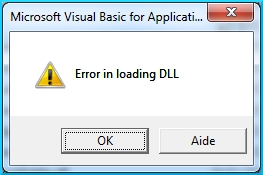O adaptador gráfico é un elemento esencial do sistema. Coa súa axuda, a imaxe é xerada e visualizada na pantalla. Ás veces, cando se monta un novo ordenador ou se substitúe unha tarxeta de vídeo, xorde un problema que este dispositivo non é detectado pola placa base. Hai varias razóns polas que se pode producir este tipo de mal funcionamento. Neste artigo, examinaremos en detalle varias formas de resolver este problema.
Que facer se a placa base non ve a tarxeta de vídeo
Recomendamos comezar polos métodos máis sinxelos para non perder tempo e esforzo, polo que os pintamos para ti, desde os máis fáciles e pasando a outros máis complexos. Comezamos a solucionar un problema cunha placa base detectando unha tarxeta de vídeo.
Método 1: verifique a conectividade do dispositivo
O problema máis común é a conexión incorrecta ou incompleta da tarxeta de vídeo á placa base. Ten que tratar isto mesmo comprobando a conexión e, se é necesario, volvendo conectar:
- Elimina a tapa lateral da unidade do sistema e comprobe a fiabilidade e a corrección da conexión da tarxeta de vídeo. Recomendamos extraelo do conector e volver inserilo.
- Asegúrese de que a alimentación opcional do adaptador gráfico estea conectada. A necesidade de tal conexión está indicada pola presenza dun conector especial.
- Comprobe a conexión da placa base á fonte de alimentación. Verifique todo usando as instrucións ou lea máis sobre o tema no noso artigo.

Lea tamén:
Desconecte a tarxeta de vídeo do ordenador
Conectamos a tarxeta de vídeo á placa base do PC

Ler máis: conecte a tarxeta de vídeo á fonte de alimentación
Ler máis: Conecte a fonte de alimentación á placa base
Método 2: Tarxeta de vídeo e compatibilidade coa tarxeta de sistema
Aínda que os portos AGP e PCI-E son diferentes e teñen claves completamente diferentes, algúns usuarios conseguen conectarse á ranura incorrecta, o que moitas veces leva a danos mecánicos. Recomendámosche que prestes atención á marca de portos na placa base e ao conector da tarxeta de vídeo. Non importa a versión PCI-E, é importante non confundir o conector con AGP.

Lea tamén:
Comprobando a compatibilidade da tarxeta de vídeo coa placa base
Escolla unha tarxeta gráfica para a placa base
Método 3: Configure o adaptador de vídeo na BIOS
As tarxetas de vídeo externas non necesitan configuración adicional, non obstante, os chips integrados non funcionan correctamente debido a unha configuración incorrecta do BIOS. Por iso, se emprega só o adaptador gráfico integrado, recomendámosche seguir estes pasos:
- Acenda o ordenador e diríxete á BIOS.
- O aspecto desta interface depende do fabricante, todos eles son lixeiramente diferentes, pero teñen principios comúns. Podes navegar polas pestañas empregando as frechas do teclado, teña en conta que a miúdo á dereita ou á esquerda da xanela hai unha lista de todas as teclas de control.
- Aquí necesitas atopar o elemento "Configuración do chipset" ou simplemente "Chipset". Para a maioría dos fabricantes, este elemento está na lapela "Avanzado".
- Resta só establecer a cantidade de memoria usada e especificar axustes adicionais. Lea máis sobre isto nos nosos artigos.
Ler máis: como entrar no BIOS nun ordenador

Máis detalles:
Como usar a tarxeta gráfica integrada
Aumentamos a memoria dos gráficos integrados
Método 4: verificar accesorios
Para realizar este método, precisa dun ordenador e tarxeta de vídeo adicional. En primeiro lugar, recomendamos conectar a súa tarxeta de vídeo a outro PC para determinar se está operativa ou non. Se todo funciona ben, o problema está na túa placa base. O mellor é poñerse en contacto cun centro de servizos para buscar e solucionar o problema. Se a tarxeta non funciona e o outro acelerador gráfico conectado á tarxeta nai funciona correctamente, necesitarás diagnosticar e reparar a tarxeta de vídeo.
Consulte tamén: Solución de problemas da tarxeta de vídeo
Que facer se a placa base non ve a segunda tarxeta de vídeo
As novas tecnoloxías SLI e Crossfire están gañando cada vez máis popularidade. Estas dúas funcións de NVIDIA e AMD permiten conectar dúas tarxetas de vídeo ao mesmo ordenador para que procesen a mesma imaxe. Esta solución permítelle obter un aumento significativo no rendemento do sistema. Se te atopas co problema de detectar un segundo adaptador gráfico pola placa base, recomendámosche que lea o noso artigo e asegúrese de que todos os compoñentes sexan compatibles e que soporten as tecnoloxías SLI ou Crossfire.
Ler máis: conecta dúas tarxetas de vídeo a un ordenador
Hoxe examinamos en detalle varias formas de resolver o problema cando a placa base non ve a tarxeta de vídeo. Desexamos poder tratar o problema e atopaches unha solución adecuada.
Vexa tamén: Resolución do problema coa falta dunha tarxeta de vídeo no Administrador de dispositivos